Símbolos
Un símbolo es un objeto inteligente que se puede colocar varias veces en su documento. Al editar uno de estos símbolos en la página, se actualizarán de forma automática e instantánea todas las instancias de ese símbolo.
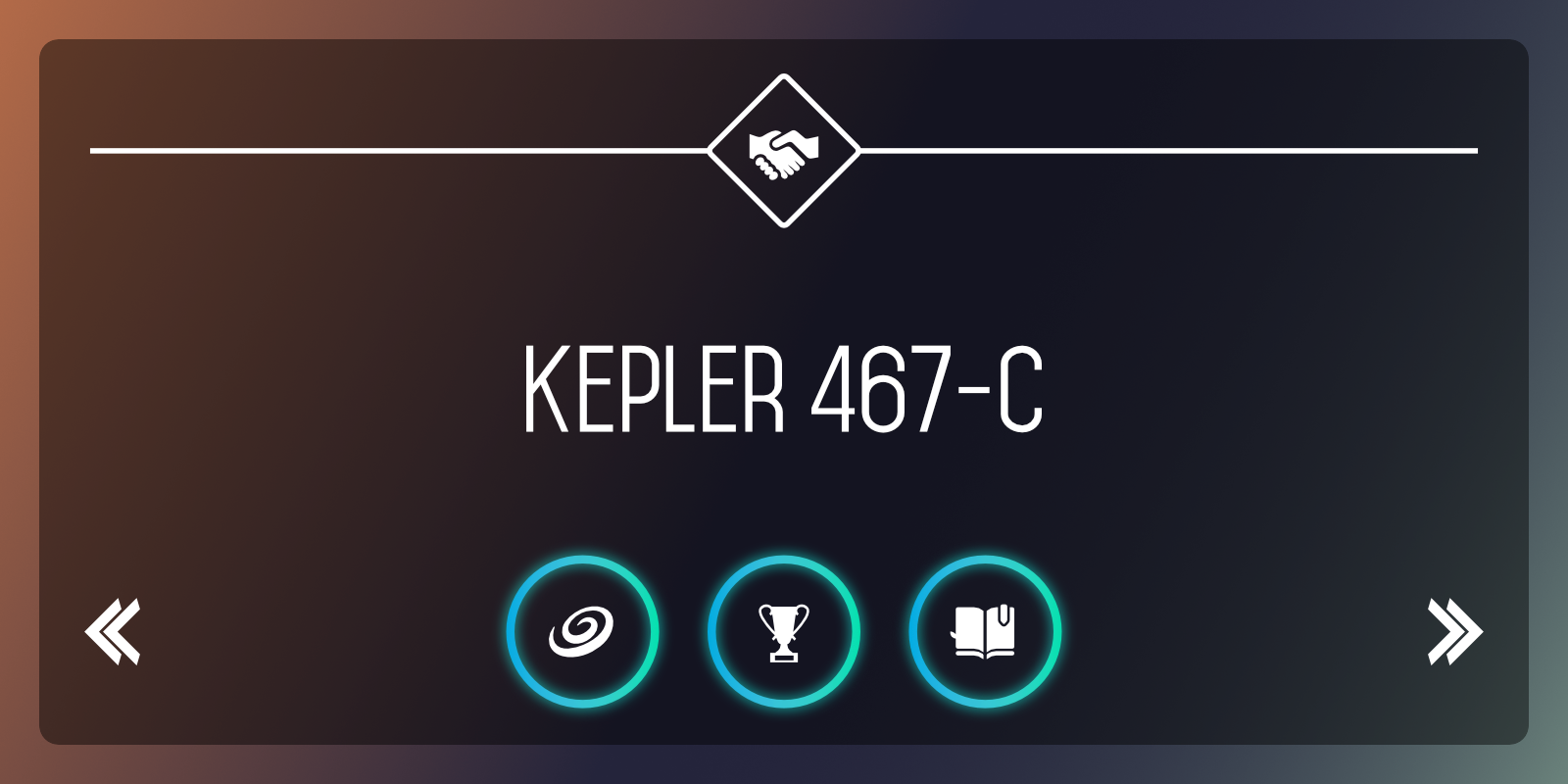
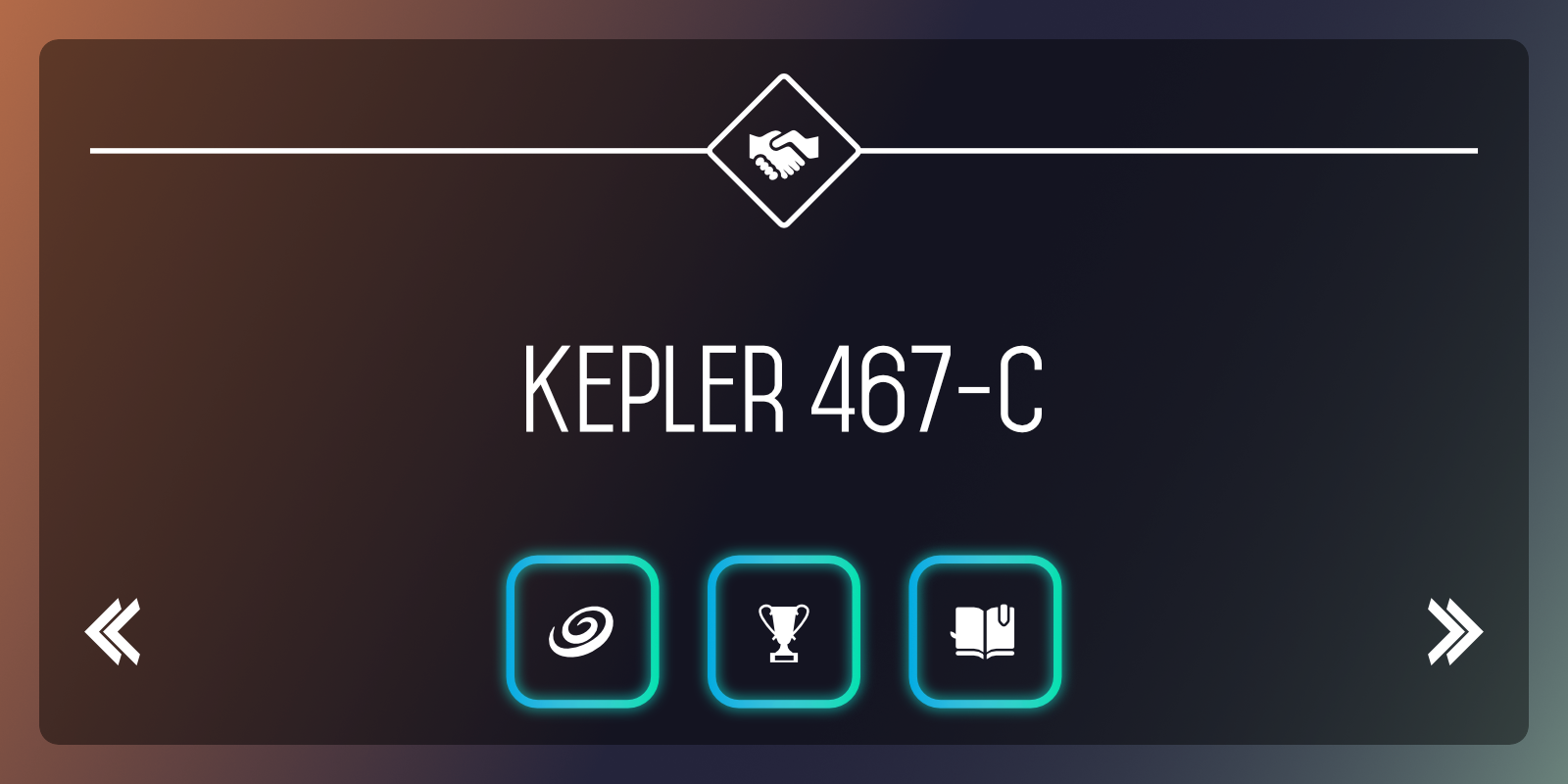
Un símbolo es un objeto inteligente que se puede colocar varias veces en su documento. Al editar uno de estos símbolos en la página, se actualizarán de forma automática e instantánea todas las instancias de ese símbolo.
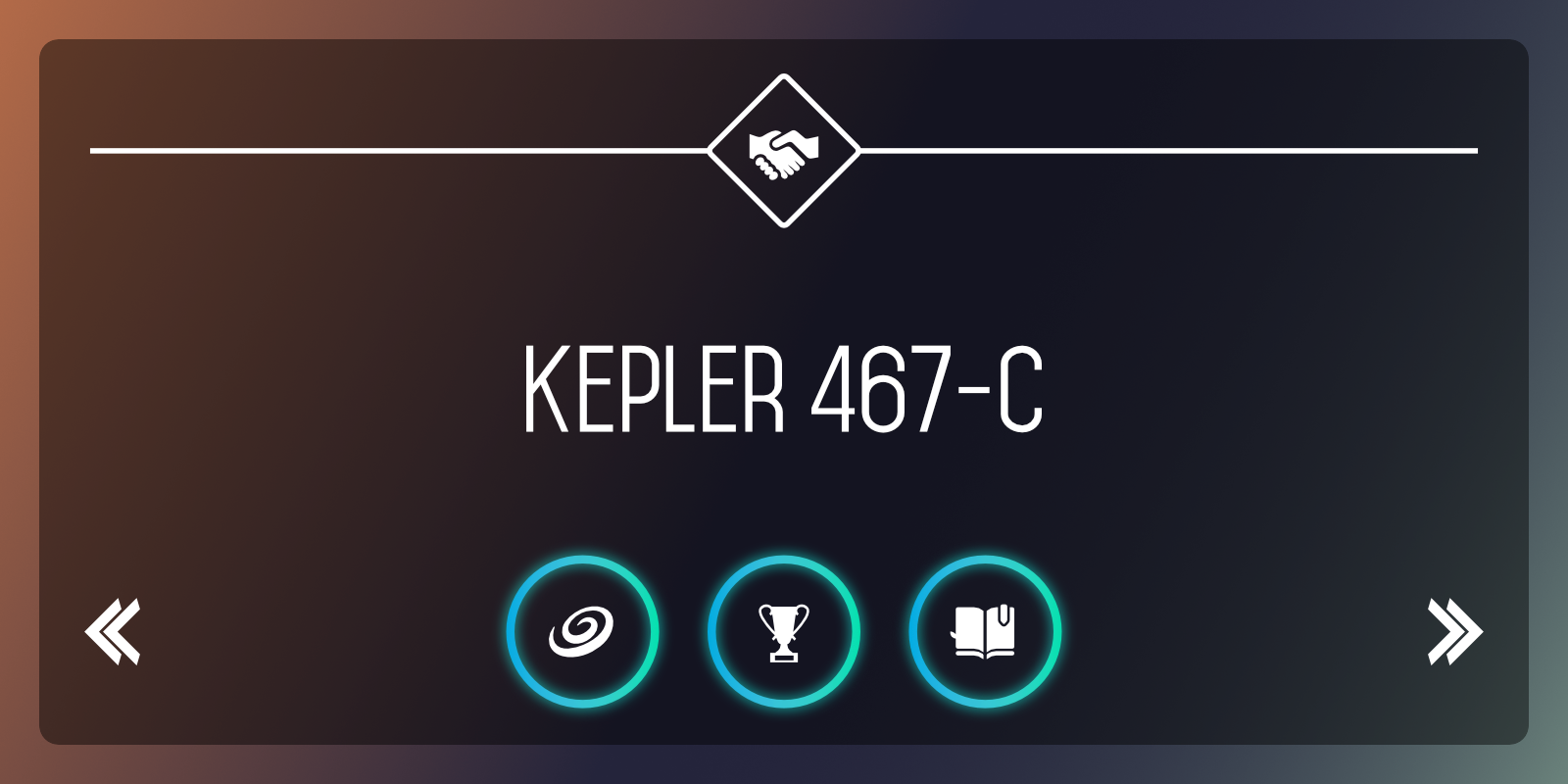
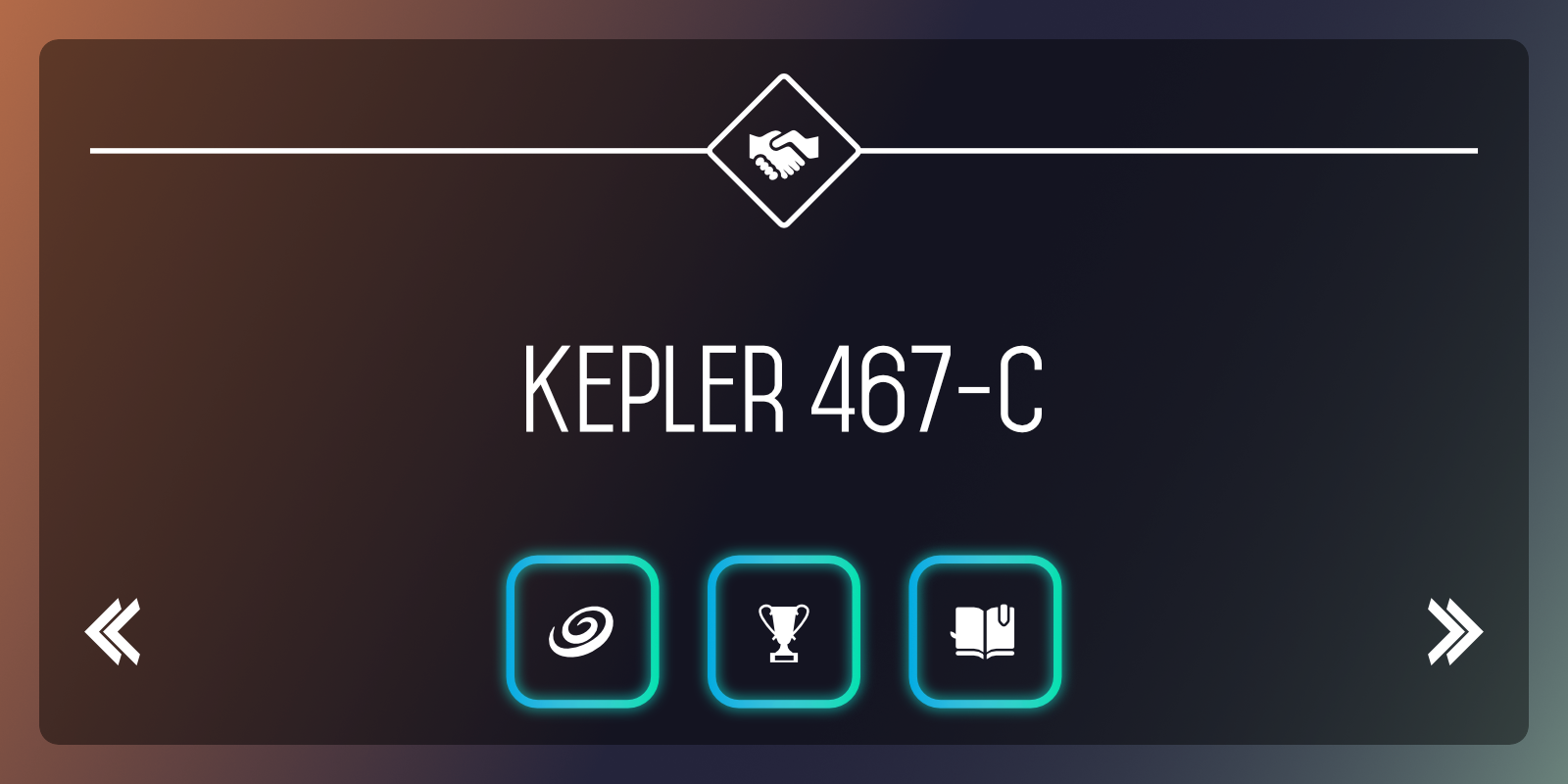
Los símbolos ofrecen un medio muy eficaz de trabajar, adecuado para elementos de diseño repetidos que pueden cambiar, como por ejemplo logotipos, conceptos de marca y botones. Al evitar tener que editar el mismo elemento varias veces, un símbolo se puede editar una sola vez y todas las instancias de ese símbolo se actualizarán automáticamente, incluso en varias mesas de trabajo. También tiene la opción de editar cualquier instancia de símbolo independientemente del resto.
Los ajustes y las deformaciones vectoriales se pueden simbolizar, así como los objetos dibujados; el primero cuando se aplica a un objeto simbolizado o se hace directamente desde una capa de ajuste independiente.
Los enlaces de símbolos se forman automáticamente al crear varias instancias de un símbolo. Esta vinculación es fundamental para la funcionalidad del símbolo y, de manera predeterminada, permite que los cambios en los símbolos se propaguen a todas las instancias.
La sincronización permite editar todos los símbolos, mientras que la desincronización significa que todas las ediciones futuras se restringirán al objeto actual y ya no afectarán a las demás instancias de símbolos, hasta que se habilite la sincronización de nuevo.
Si una instancia de símbolo ya no tiene que ser un símbolo, se puede separar (convertir en un objeto estándar) sin que la sincronización se vea afectada. Si todas las instancias de símbolos dejan de ser necesarias, puede convertirlas de nuevo en objetos estándar.
Puede llevar a cabo cualquier edición en los símbolos tal como lo haría con un objeto estándar. Puede:
Como ayuda visual útil, los símbolos se indican con una barra vertical naranja en sus entradas de capa en el panel Capas. Si un objeto convertido en símbolo se ha editado sin sincronizar, aparece una barra de puntos naranja en su lugar.

Realice una de las acciones siguientes:
Una vez que la página contenga varias instancias, la vinculación de símbolos permite la sincronización entre objetos.
La separación vuelve a convertir un símbolo en un objeto estándar al tiempo que mantiene la sincronización habilitada.
Todas las instancias de símbolos volverán a ser objetos estándar.